說明書 MOTOROLA FLIPOUT MB511
Lastmanuals提供軟硬體的使用指南,手冊,快速上手指南,技術資訊的分享,儲存,與搜尋 別忘了:總是先閱讀過這份使用指南後,再去買它!!!
如果這份文件符合您所要尋找的使用指南, 說明書或使用手冊,特色說明,與圖解,請下載它. Lastmanuals讓您快速和容易的使用這份MOTOROLA FLIPOUT MB511產品使用手冊 我們希望MOTOROLA FLIPOUT MB511的使用手冊能對您有幫助
Lastmanuals幫助您下載此使用指南MOTOROLA FLIPOUT MB511

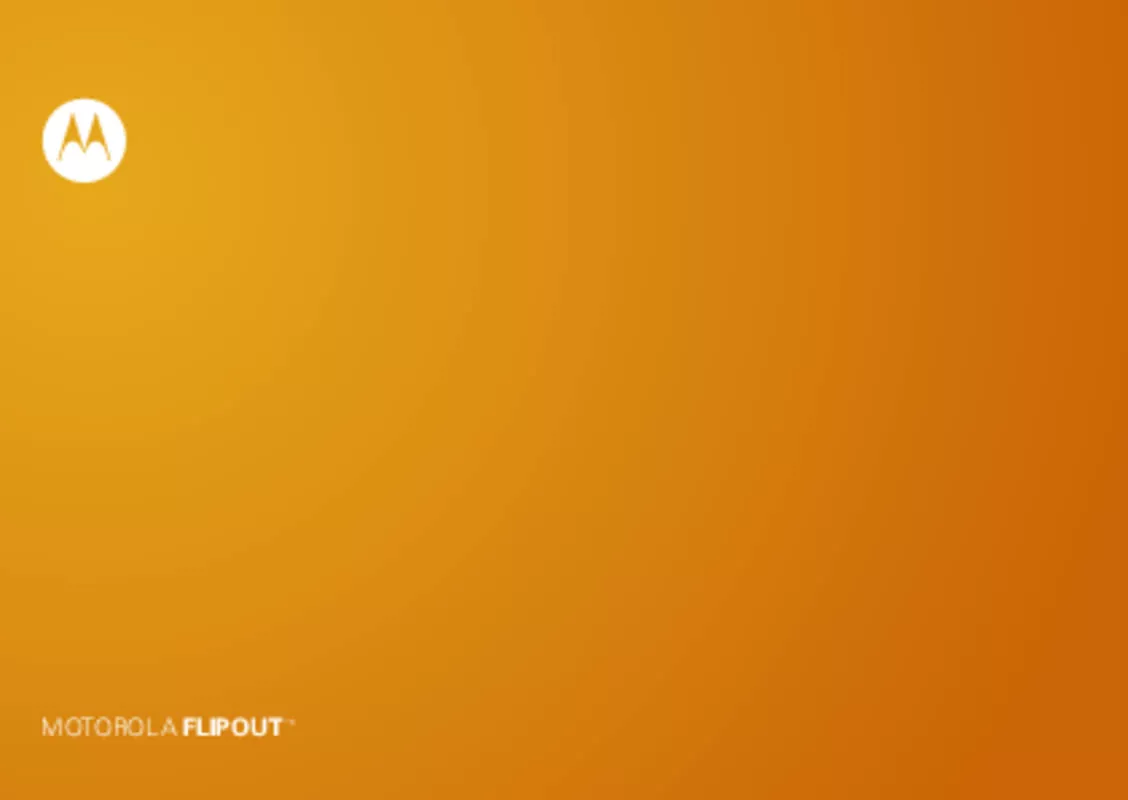
您也可以下載以下與您要搜尋的產品相關的手冊
 MOTOROLA FLIPOUT MB511 ǔ (6995 ko)
MOTOROLA FLIPOUT MB511 ǔ (6995 ko)
手冊摘要: 使用說明書 MOTOROLA FLIPOUT MB511
在使用指南中有清楚的使用說明
[. . . ] MOTOROLA FLIPOUT
TM
感謝您購買本話機
MOTOROLA FLIPOUT
隆重推出 MOTOROLA FLIPOUT - 與您一樣獨一無二 的創新手機。本產品最引人注目的特色在於觸控式螢幕 使用轉軸旋轉,可展開具有單獨數字列的 QWERTY 鍵 盤,方便您隨時隨地輕鬆輸入訊息。
詳細資訊
在您的電腦上—瀏覽 www. motorola. com/。 無論您想要閱讀內容、觀看影片或播放媒體,我們都能 隨時提供協助。
小心:在組裝、充電或第一次使用話機前,請先詳細 閱讀話機隨附的重要法律與安全資訊。當您開始操作 話機時,請輕按選單鍵 > 設定 > 關於話機 > 法律資訊,並閱讀完整資訊。
感謝您購買本話機 1
話機介紹
重要按鍵和接孔
音量鍵
當您開啟或旋轉話機時,話機會為您 調整畫面。
3. 5mm 耳機插孔 觸控式螢幕 電源/開關鍵
返回鍵
刪除
首頁鍵 選單鍵
轉換 滾動和選擇 備用替換 空格鍵 輸入 確定 搜尋 符號
開啟選單選項。
Micro USB 埠 充電或連接電腦。
返回首頁畫面。
注意:實際話機的外型可能略有不同。
2
話機介紹
目錄
開始使用 . 8 月 17 日 14447772222
要買今天晚餐的食物嗎? 如何 . . .
8 月 17 日
簡訊清單 輕按可開啟訊息。 按住可移動、刪除等。
• 簡訊限制設定要儲存的訊息數目。 • 通知在狀態列中顯示訊息通知。 • 傳送回條對您所傳送的每個訊息要求提供傳送回條。
12223334545
哈!歡呼。
16 Aug
傳送及接收附件
提示:向上輕拂或拖曳可查看更多訊息。
閱讀與回覆訊息
• 若要開啟訊息與其所有回覆,輕按即可開啟。 • 若要回覆訊息,請將其開啟,在最下方的文字方塊中 輸入回覆即可。 • 若要開啟選項,請按住訊息。 提示:若要將簡訊捷徑新增至首頁畫面,請按住首頁畫 面上的空白位置,然後輕按捷徑 > 應用程式 > 簡訊。
若要在訊息中加入檔案,請開啟新的訊息,然後按下選 單鍵 ,並選擇您要的檔案。 當您收到含有附件的訊息時,開啟該訊息並輕按檔案名 稱即可下載該附件。接著,再按一下檔案名稱即可開啟 該檔案。有些檔案格式可轉為 HTML 以便快速檢視, 此時您的話機會出現一個名為取得 HTML 版本的按鈕。 提示:若要更快傳送及接收大型附件,請使用 Wi-Fi 連 線。詳細資訊請參閱第 25 頁的「Wi-Fi™」。
14
簡訊
設定電子郵件
若要新增電子郵件帳戶,請在首頁畫面中輕按 電子郵件。 >
語音信箱
當您收到新的語音訊息時,螢幕的最上方會出現 。 若要聽取語音訊息,請輕按 撥號,再按住 。 若要變更語音信箱的號碼,請在首頁畫面中輕按選單鍵 > 設定 > 通話設定 > 語音信箱設定。
• 公司同步適用於 Exchange 伺服器公司電子郵件帳 戶。請輸入您 IT 系統管理員提供的詳細資訊。 提示:您可能需要輸入您包含使用者名稱在內的網域 名稱(例如網域/使用者名稱)。 • 電子郵件是最私人的電子郵件帳戶。如需帳戶的詳細 資訊,請洽詢提供該帳戶的服務供應商。 注意:當您使用 Wi-Fi 網路時,將無法存取 Yahoo 郵件帳戶。不過,您還是可以使用瀏覽器查看在 mail. yahoo. com 中的帳戶。
即時訊息
若要傳送及接收即時訊息,可使用即時通訊應用程式或 瀏覽器。 • 若要下載及使用即時通訊應用程式,請輕按首頁鍵 > > Market > 應用程式 > 通訊,並選擇您 供應商所支援的應用程式。下載應用程式後,可在第 9 頁的「主選單」找到該程式。 • 若沒有看見您的 IM 供應商所支援的應用程式,則可 使用您的網頁瀏覽器。 注意:您的即時通訊選擇是根據您的即時通訊供應商而 定。若要從電腦上瀏覽即時通訊應用程式,請前往 www. android. com/market。
簡訊 15
文字輸入
更聰明的智慧鍵盤
如要 . . . [. . . ] www. android. com/market/ - Options More from www. android. com »
Google Projects for Android
Official website. Provides a project documentation and links to download the Android SDK. code. google. com/android/ - Options More from www. android. com »
Google Projects for Android
Official website. Provides a project documentation and links to download the Android SDK. code. google. com/android/ - Options More from www. android. com »
拖曳或輕拂可滾動。 輕按選單鍵 可使用選項。
Android (operating system) - Wikipedia, the free encyclopedia
This article is about the mobile operating system. For other uses, see Android (disambiguation). en. wikipedia. org/wiki/Android/ - Options More from www. android. com »
Android Market
Android (operating system) - Wikipedia, the free encyclopedia
This article is about the mobile operating system. For other uses, see Android (disambiguation). en. wikipedia. org/wiki/Android/ - Options More from www. android. com »
提示:若要使用多點觸控縮放以拉近/拉遠畫面,請參 閱第 5 頁的「多點觸控縮放」。 選擇連結 當您按下連結時,話機會用 框線圍繞該連結。若按住連 結,話機會顯示在新視窗開 啟或將連結加入書籤選項。
source/android. com/ 選項
注意: 若無法連上網路,請洽詢您的服務供應商。
網路連線
您的話機可使用行動電話網路(無線)自動連上網頁。 注意:您的服務供應商可能會收取上網或下載資料的 費用。 若要使用無線網路,請在首頁畫面輕按選單鍵 >設 定 > 無線與網路。輕按 Wi-Fi 可開啟此功能;輕按 Wi-Fi 設定 可搜尋附近的無線網路。請輕按任何一個網路進行 網路連線。如需詳細資訊,請參閱第 25 頁的 「Wi-Fi™」。
Android 社群 - 追蹤 Android 平台
18
網頁瀏覽
瀏覽器選項
輕按選單鍵 選項 新視窗 書籤 視窗 重新整理 下一頁 更多 將新瀏覽器視窗新增至清單中。 顯示書籤清單。輕按新增書籤. . . 可將目前頁面新增至清單中。 檢視目前開啟的瀏覽器視窗。 重新載入目前的頁面。 瀏覽先前檢視的頁面。 顯示各種瀏覽器選項,如在頁面中 尋找、選取文字、頁面資訊、分享 網頁、下載及設定。 可檢視瀏覽器選項:
管理下載檔案 若要檢視您下載的檔案或應用程式,請輕按 瀏覽器 > 選單鍵 > 更多 > 下載。 >
若要清除下載記錄,請輕按選單鍵 > 清除清單。若 要取消下載,請輕按選單鍵 > 取消所有下載。
下載應用程式
警告:從網站下載的應用程式可能來路不明。為保護您 的話機與個人資料,務必從您信任的來源下載應用程 式,如第 22 頁的「豐富的應用程式」。 注意:所有下載的應用程式會儲存在話機的記憶體內。 下載應用程式: 1 若要從網頁下載應用程式,請輕按選單鍵 設定 > 應用程式 > 未知的來源。 2 若要啟動瀏覽器,請輕按 > 瀏覽器。
網頁瀏覽 19
>
3 尋找您要下載的應用程式,並輕按下載連結。
Google Maps™
想去哪,就去哪
注意:並非所有地區皆提供此功能。請洽詢服務供 應商。
設定定位資訊來源
使用 GPS 衛星訊號設定話機以辨別您的位置(精確度 較高,但消耗電池電力),或使用行動網路(精確度較 低,但節省電池電力)。 若要設定您的位置,請輕按首頁鍵 > 選單鍵 > 設定 > 位置與安全性 > 使用 GPS 衛星定位及/或使用無 線網路。
快速啟用:Google Maps
想知道目前的位置?有什麼好去處嗎?別擔心,一切交 給 Google Maps™ 為您代勞。 尋找功能:首頁鍵 > > 地圖
找出您的位置
注意:請記得設定定位資訊來源。 從主「地圖」畫面,輕按選單鍵 > 我的位置。您的 位置會在地圖上顯示為 。圓圈越大,位置的精確度 越低。
地圖檢視 拖曳或輕拂可滾動。 按下可顯示縮放。
尋找任何位置
1 輕按選單鍵
輕按 可顯示選項。
> 搜尋。
2 在搜尋方塊中輸入文字,像是地址、公司或城市, 然後輕按 。 提示:如果這是您造訪過的地址,請從顯示的清單中 選擇。 3 輕按搜尋方塊可檢視所有結果,再輕按您所要的 結果。 取得路線規劃 1 輕按選單鍵 > 路線。
Google Maps™ 預設為「地圖模式」。若要進一步瞭解 不同的地圖模式,請至第 21 頁的「選擇地圖模式」。 提示:若要使用多點觸控縮放以拉近/拉遠畫面,請參 閱第 5 頁的「多點觸控縮放」。
20
Google Maps™
2 輸入起點地址或輕按 人或地圖上的點。 3 輸入終點地址或輕按
並選擇我的目前位置、聯絡 並選擇聯絡人或地圖上的點。
YouTube™
動手製作精采影片
4 選擇傳輸模式(駕駛、公共交通或步行),再輕按開 始。您的路線規劃會以清單顯示。若要在地圖上檢視 路線規劃,請輕按看地圖。 5 完成後,輕按選單鍵 > 更多 > 清除結果。
快速啟用:YouTube
張貼您拍攝的精采影片,看看會有多少人點閱。 尋找功能:首頁鍵
You Tube
>
>
8:52
YouTube
選擇地圖模式
輕按選單鍵 > 圖層,從路況、衛星圖、地形或最近 的搜尋、檢視過的位置或路線規劃選擇。 輕按選單鍵 > 圖層 > 更多圖層,從我的地圖或大眾 運輸路線選擇。 輕按清除結果可清除您的選擇。 地圖檢視 顯示有街道、河川、湖泊、山脈和邊界名稱的地圖。這 是預設檢視。 衛星檢視 在空照圖的最上方顯示地圖。 交通檢視 若您的地區提供交通檢視,即時交通狀況會在道路上以 彩色編碼線條顯示。
搜尋 最多觀看次數
TM
女神卡卡在週末. . .
女神卡卡出現在. . .
1 天前
類別 按下可播放。
gol de cabeza de paler. . .
上傳
我的帳戶
類別
設定
輕按 選項。
可顯示
YouTube 是一個由使用者提供內容的網站,能將自己的 影片與世界各地的 YouTube 使用者一同共享。您不需 要註冊 YouTube 帳戶就能瀏覽及檢視各種影片。 注意:如果您尚未註冊 YouTube 帳戶,可造訪 http://www. youtube. com 瞭解更多資訊。若要建立或 登入帳戶,請前往第 22 頁的「您的帳戶」。
觀賞影片
查看熱門影片類別,如最多觀看、最多評論與最新影 片。輕按任何一個類別,再按下影片即可開始播放。 若要查看更多影片類別,請輕按選單鍵 > 類別。
YouTube™ 21
搜尋影片
尋找功能:選單鍵 輸入文字,然後搜尋。 > 搜尋
豐富的應用程式
取得您要的應用程式
Android Market™
注意:您需要設定 Gmail 帳戶(請參閱第 15 頁的「設 定電子郵件」)才能從 Android Market 購買和下載應 用程式。 尋找功能:首頁鍵 > > Market 取得所有有趣的遊戲與酷炫的應用程式!Market 可讓 您存取各地的軟體開發公司,找出您要的應用程式。若 需要協助或對 Android Market 有任何疑問,請輕按選 單鍵錄 > 說明。 瀏覽及安裝應用程式 捲至並輕按您要安裝的應用程式, 然後輕按安裝(僅 限於免費的應用程式)或購買。 警告:如果您所下載的應用程式需要存取您的資料,或 控制您話機上的功能,就會要求您提供權限。在您選擇 安裝後,應用程式會開始下載。在選擇購買後,會要求 另外登入其他 Google 帳戶。登入並選擇立即購買,然 後遵循畫面上的指示進行。若要查看下載進度,請開啟 通知視窗。 在您下載應用程式後,該應用程式的圖示會顯示在「應 用程式」標籤上。
分享影片
傳送您正在觀看的影片連結給其他人。 1 輕按選單鍵 > 分享。 2 輸入地址並完成電子郵件,然後輕按傳送。
您的帳戶
登入或建立自己的帳戶 尋找功能:選單鍵 > 我的帳戶 1 若要建立 YouTube 帳戶,請輕按「沒有 YouTube 帳 戶嗎?輕觸這裡來建立帳戶。」 如果您已有 YouTube 帳戶,請輸入使用者名稱和密 碼,再輕按登入。 2 若為新帳戶,請輸入使用者名稱,填寫欄位,再輕按 我接受。 上傳影片 尋找功能:選單鍵 > 上傳 1 輕按您要上傳的影片。您可變更影片名稱、說明、 設定存取權限及新增標籤。 2 輕按上傳。
22 豐富的應用程式
管理及還原應用程式 若要管理應用程式,請在首頁畫面中輕按選單鍵 設定 > 應用程式 > 管理應用程式。 >
Bluetooth™ 無線連線
拋開惱人的連接線,擁抱無線連線
輕按應用程式開啟「詳細資訊」畫面,您可檢閱、解除 安裝以及進行其他動作。 若要重新安裝任何已下載的項目,請輕按首頁鍵 > Market > 下載。此處會列出所有已安裝以及可下載 的應用程式。
快速啟用:藍牙無線
尋找功能:首頁鍵 網路 > 藍牙設定
藍牙設定
> 選單鍵
> 設定 > 無線與
藍牙 裝置名稱
Smithy
開啟並掃描。
可探索
設定裝置為可偵測
掃描裝置
重新掃描
開啟或關閉藍牙電源
尋找功能:首頁鍵 網路 > 藍牙 > 選單鍵 > 設定 > 無線與
注意:為延長電池電力,請在不使用藍牙功能時, 將藍牙電源關閉開啟。
連接新裝置
注意:此功能需使用選購配件。 如要連接新裝置,您必須與該裝置進行配對。您僅需要 對每個要連接的裝置進行一次配對。若要重新連接,只 要開啟裝置即可。
Bluetooth™ 無線連線 23
1 請確定要配對的裝置是處於可搜尋模式。 注意:如需詳細資訊,請參閱裝置所附的指南。 2 在首頁畫面中輕按選單鍵 網路 > 藍牙設定。 > 設定 > 無線與
中斷裝置連接
如要自動中斷話機和已配對裝置的連接,只要關閉該裝 置電源即可。 如要手動中斷話機和已配對裝置的連接,請輕按裝置清 單中的裝置名稱,然後按下選單鍵 > 中斷連線。
3 輕按藍牙開啟該功能並進行掃描。若已開啟藍牙電 源,請輕按掃描裝置。 4 請輕按任何一個裝置進行網路連線。 5 如有需要,請輕按確定或輸入裝置的密碼(例如 0000)以連接該裝置。裝置連接後,狀態列中會 顯示藍牙指示器 。 注意:開車時使用行動電話或配件,可能會導致駕駛者 分心及違法。請務必遵守交通規則,安全駕駛。
編輯內容
在首頁畫面中輕按選單鍵 > 設定 > 無線與網路 > 藍牙設定 > 裝置名稱。輸入名稱並輕按確定。
重新連接裝置
如要自動重新連接話機和已配對的裝置,只要開啟該裝 置電源即可。 如要手動重新連接話機和已配對的裝置,請輕按藍牙裝 置清單中的裝置名稱。
24
Bluetooth™ 無線連線
Wi-Fi™
家庭、辦公室或熱點
Wi-Fi 搜尋和連線
搜尋範圍內的網路: 1 在首頁畫面中輕按選單鍵 網路 > Wi-Fi 設定。 > 選單鍵 > 設定 > 無線與 > 設定 > 無線與
快速啟用:Wi-Fi
尋找功能:首頁鍵 網路 > Wi-Fi 設定
注意:您的話機的 Wi-Fi 功能和功率位準在法國被禁止 在戶外使用。為避免無線電訊號造成非法干擾,切勿在 法國的戶外地區使用 Wi-Fi 功能。 使用無線網路能夠快速上網並下載資料。
Wi-Fi 設定
2 輕按 Wi-Fi 開啟該功能並進行掃描。若已開啟 Wi-Fi,請按下選單鍵 > 掃描。話機會列出在範 圍內搜尋的網路。 提示:若要查看話機的 MAC 位址或其他 Wi-Fi 資 訊,請按下選單鍵 > 進階。 3 請輕按任何一個網路進行網路連線。 4 如有需要,請輸入網路 SSID、安全性及無線網路密 碼,並輕按連線。當您的話機連至網路時,狀態列中 會出現無線指示器 。 提示:當您在範圍內且開啟 Wi-Fi 時,將會自動重新連 線至您先前連上的網路。
Wi-Fi 網路通知
有開放網路時通知我
開啟並掃描。
Wi-Fi 網路
您的網路
連線。
開啟或關閉 Wi-Fi
尋找功能:在首頁畫面中輕按選單鍵 與網路 > Wi-Fi。 > 設定 > 無線
注意: 為延長電池電力,請在不使用藍牙功能時,將 Wi-Fi 電源關閉。
Wi-Fi™
25
提示與技巧
一些便利的操作方式
如要 . . . [. . . ] 的認證標誌。 KODAK 與 PERFECT TOUCH 為 Kodak 的註冊商標。其他產品或服務名稱皆 為各自擁有者所有。 版權所有 © 2010 Motorola, Inc. 小心: 未經 Motorola 正式授權修改或改裝可能會導致本裝置的使用授 權失效。 手冊編號:68014070001 U. S. patent Re. 34, 976
47
68014070001 [. . . ]
放棄下載這份使用手冊 MOTOROLA FLIPOUT MB511
Lastmanuals提供軟硬體的使用指南,手冊,快速上手指南,技術資訊的分享,儲存,與搜尋
在任何的情況下, Lastmanuals都沒有任何的責任: 如果您所搜尋的文件結果是不存在的,不完整的,不是您的母語的, 或是型號或語言與描述不符. Lastmanuals不提供翻譯的服務
如果您接受這份合約內容, 請在閱讀完此約後,按下“下載這份使用手冊”, 下載MOTOROLA FLIPOUT MB511手冊的過程馬上開始.
